电脑重新做系统怎么做步骤-电脑重新做系统如何做教程
发布时间:2025-06-26 10:41:05
电脑重新做系统怎么做步骤?你得先制作一个u盘启动盘,毕竟再好的镜像和系统版本,没有启动U盘也无法顺利安装,而且这一步往往是很多新手最容易踩坑的环节。启动U盘之所以重要,是因为它承载着PE系统,也就是安装系统时的临时操作环境。制作过程表面看起来就是“点几下”,但背后其实涉及文件系统格式、BIOS兼容性、引导方式等细节问题。下面就来学习电脑重新做系统如何做教程。

一、u盘装系统所需工具
1、系统版本:windows 10专业版
2、装机工具:电脑店u盘启动盘制作工具(点击红字下载)
二、u盘装系统准备工作
1、验证U盘的完整性:在使用U盘进行系统安装之前,检查U盘的完整性。确保U盘没有损坏或有坏道。使用U盘之前可以运行磁盘检查工具,以确保它没有任何问题。
2、选择正确的操作系统版本:确保选择正确的操作系统版本进行安装。操作系统版本可能会有不同的功能和要求。如果你不确定应该选择哪个版本,查阅相关的操作系统文档或咨询计算机制造商或技术支持人员以获取建议。
那么如何下载操作系统的镜像呢?这里简单说一下。小编推荐msdn网站,进入后点击【操作系统】,选择需要安装的系统版本,点击系统名称后的【详细信息】,此时你会看到一个链接,复制后打开迅雷软件就可以自动下载了。
下载完毕后,建议将系统镜像存放在除C盘以外的其他分区中。
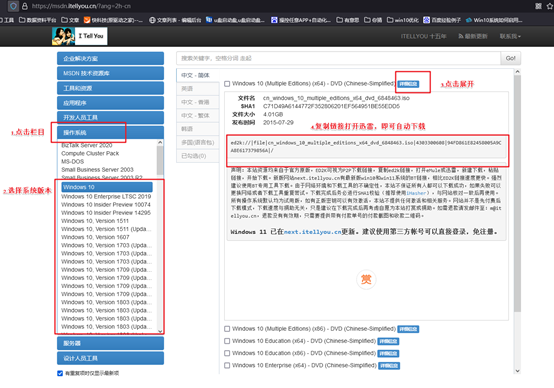
三、u盘装系统教程
1、制作u盘启动盘
a.百度搜索【电脑店】进入官网,将栏目切换到【下载中心】,点击【立即下载】,即可下载u盘启动盘制作工具。
当然,你也可以直接点击上述所需工作内容中的下载链接直接下载。
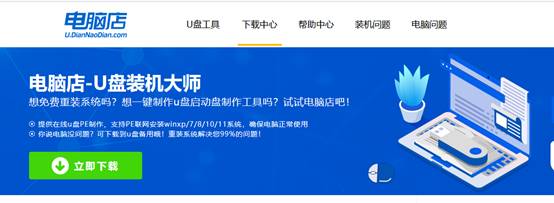
b.下载之后解压,插入一个8G以上的u盘,双击打开电脑店的程序。
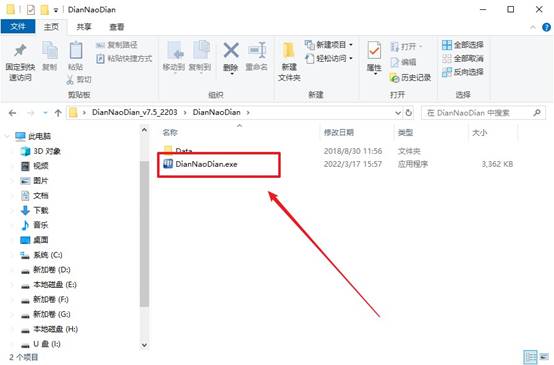
c.工具会自动识别u盘,默认【启动模式】和【分区格式】,点击【全新制作】。
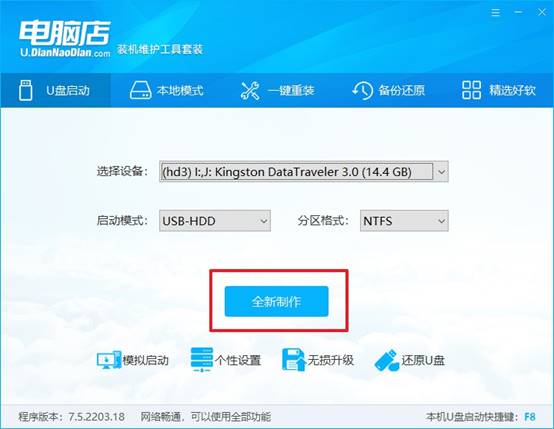
d.等待制作,完成后会有提示框提示。
2、设置u盘启动
a.在电脑店首页,输入重装电脑的相关信息,查询u盘启动快捷键。
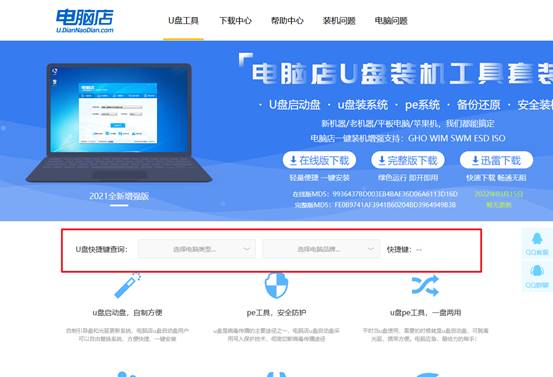
b.接下来将u盘启动盘连接电脑,重启,启动后迅速按下查询到的快捷键。
c.进入优先启动项设置界面后,选中u盘启动,最后回车进入下一步。
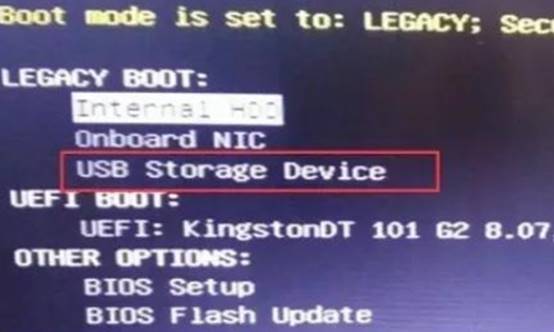
d.接着电脑会自动重启,进入到电脑店winpe主菜单,选择第一个选项回车即可。
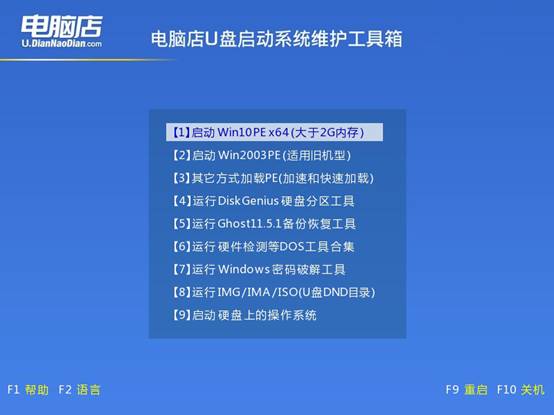
3、u盘装系统
a.u盘启动后即可进入电脑店winpe,双击打开【电脑店一键装机】。
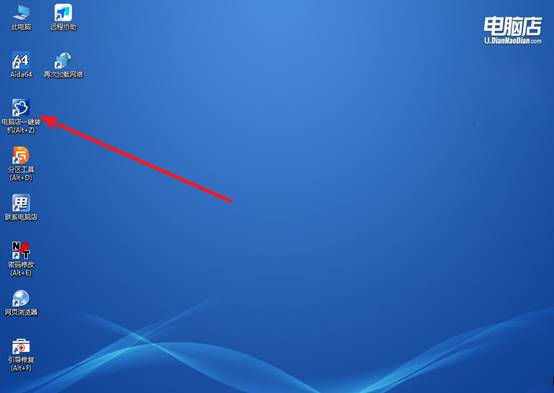
b.在界面中,根据下图所示的提示,选择操作方式、镜像文件以及系统盘符,点击【执行】。
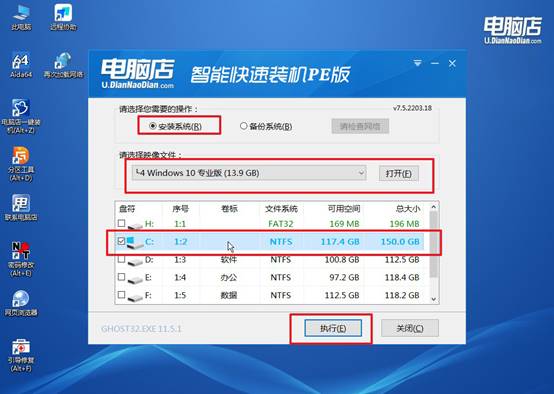
c.在还原操作中,可默认选项,点击【是】,接下来会自动安装系统。
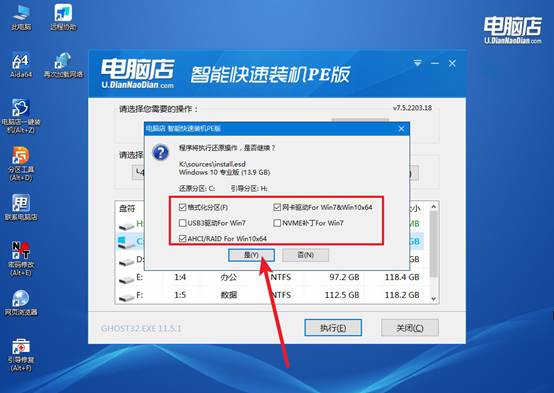
d.等待安装完成,重启后即可进入win10系统。
四、重装后可能遇到的问题解决方法
重装系统后USB没反应?
方法1:使用 PS/2 鼠标键盘进入系统安装驱动
台式机主板一般有圆形的PS/2接口,可插入老式键鼠临时操作;进入系统后,用U盘拷贝 USB 驱动或使用“万能驱动工具”;安装 USB 控制器驱动后,USB 接口就能恢复。
方法2:使用“驱动软件网卡版”安装USB驱动
在另一台能上网的电脑下载:驱动软件(离线版),拷贝到U盘 → 插入当前电脑运行 → 自动识别并安装USB驱动;重启电脑 → USB接口应该恢复正常。
方法3:进入PE系统修复
如果连系统都进不去,也可以通过PE工具解决:制作u盘启动盘启动进PE桌面 → 自动加载万能驱动;扫描硬盘 → 安装缺失的 USB 或主板芯片组驱动;再重启进入系统,一般就能识别USB了。
好啦,电脑重新做系统如何做教程的讲解就到这里了。注意,制作时稍有配置不当,就可能导致制作完成却无法引导。因此,我们在制作时除了选择稳定的工具外,还应结合自己电脑的具体情况设置参数。例如,新机器推荐制作UEFI+GPT启动盘,而旧电脑则更适配Legacy+MBR方案。

